Jak stworzyć historię na Facebooku

Historie na Facebooku mogą być bardzo zabawne do tworzenia. Oto jak możesz stworzyć historię na swoim urządzeniu z systemem Android i komputerze.
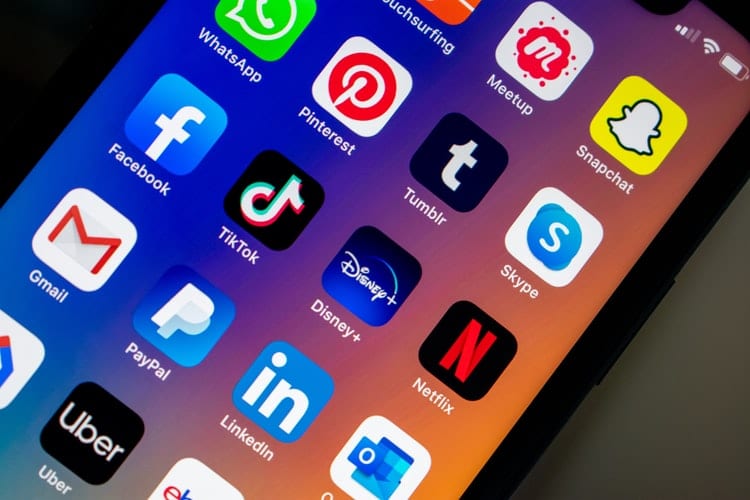
12 listopada 2019 r. uruchomiona została kolejna usługa przesyłania strumieniowego. Disney założył Disney+ jako kompleksowy dostęp do ich filmów akcji i animacji na żywo, programów telewizyjnych i nie tylko. Będziesz także mógł oglądać filmy i programy Pixar, Marvel, Gwiezdne Wojny i National Geographic. Aplikacja jest bardzo łatwa w instalacji i jeszcze łatwiejsza w użyciu. Możesz pobierać filmy lub programy do oglądania w trybie offline i usuwać je z urządzenia, gdy skończysz. Brzmi jak świetna usługa dla wszystkich grup wiekowych.
Ale oto ważne pytanie, które określi, czy będziesz cieszyć się wszystkim, co ma do zaoferowania Disney+. Czy będzie działać na tablecie Samsung Galaxy? TAk! Kiedy Disney uruchomił usługę przesyłania strumieniowego, udostępniono ją na prawie wszystkich urządzeniach. Samsung, Xbox One, Apple TV, PS4 i Roku znajdują się na liście urządzeń, które natychmiast obsługują Disney+.
Pojawiły się jednak doniesienia, że aplikacja Disney+ nie działa na tabletach z systemem One UI 2.0 beta. Przed pobraniem aplikacji sprawdź dokładnie, jaki system działa na Twoim urządzeniu. Poniżej znajduje się szybki krok po kroku, jak pobrać aplikację i zacząć cieszyć się godzinami zawartości Disney+.
Załóż konto Disney+. Można to łatwo zrobić na swoim komputerze.
Włącz swój tablet Samsung Galaxy.
Upewnij się, że tablet jest połączony z siecią Wi-Fi lub siecią komórkową.
Gdy pojawi się ekran główny, przejdź do Sklepu Play .
Po otwarciu Sklepu Play sprawdź, czy jesteś na karcie Aplikacje .
Znajdź Disney Plus lub wyszukaj Disney Plus na pasku wyszukiwania u góry ekranu.
Kliknij Zainstaluj .
Po zakończeniu pobierania aplikacji otwórz aplikację.
Zaloguj się, podając swoją nazwę użytkownika i hasło utworzone dla konta Disney+.
Przejrzyj wszystkie opcje w aplikacji i wybierz coś do obejrzenia.
Stuknij w program, który chcesz obejrzeć.
Stuknij przycisk Odtwórz i ciesz się.
Pobieranie aplikacji Disney+ jest szybkie i łatwe. Teraz możesz cieszyć się wszystkim, co ma do zaoferowania Disney+.
Disney+ będzie dostępny w Europie 31 marca 2020 r.
Sama aplikacja nic nie kosztuje. Jednak usługa przesyłania strumieniowego kosztuje 6,99 USD miesięcznie lub 69,99 USD rocznie. Dostępny jest również pakiet. Możesz dostać Disney+, Hulu i ESPN+ za 12,99 USD miesięcznie. Obejmuje to również bezpłatny 7-dniowy okres próbny.
Kolejną świetną funkcją Disney+ jest możliwość pobierania odcinków lub filmów na tablet w celu późniejszej zabawy. Możesz pobierać odcinki lub filmy w sieci Wi-Fi i oglądać je później, gdy nie masz dostępu do Internetu.
Aby pobrać elementy do późniejszego przeglądania, wykonaj poniższe czynności.
Upewnij się, że masz otwartą aplikację Disney+.
Wybierz film lub odcinek, który chcesz pobrać.
Obok przycisku Odtwórz zobaczysz ikonę strzałki pobierania.
Stuknij ikonę. Rozpocznie się pobieranie filmu lub odcinka.
Okrągły pasek postępu będzie pełny po zakończeniu pobierania elementu.
Upewnij się, że pobieranie zostało zakończone, zanim odłączysz urządzenie od połączenia internetowego.
Pobieranie filmów lub odcinków do oglądania offline jest tak proste, jak instalacja aplikacji Disney+. Pobieranie elementów do późniejszego przeglądania jest bardzo korzystne. Możesz zabrać je w drogę, aby pomóc zabawiać dzieciom. Możesz też po prostu mieć je na później, gdy internet może być zajęty przez inne osoby, które z niego korzystają.
Historie na Facebooku mogą być bardzo zabawne do tworzenia. Oto jak możesz stworzyć historię na swoim urządzeniu z systemem Android i komputerze.
Dowiedz się, jak wyłączyć irytujące automatyczne odtwarzanie wideo w Google Chrome i Mozilla Firefox za pomocą tego samouczka.
Rozwiąż problem, w którym Samsung Galaxy Tab S8 utknął na czarnym ekranie i nie włącza się.
Przeczytaj teraz, aby dowiedzieć się, jak usunąć muzykę i filmy z tabletów Amazon Fire i Fire HD, aby zwolnić miejsce, uporządkować lub poprawić wydajność.
Poradnik pokazujący dwa rozwiązania, jak na stałe uniemożliwić aplikacjom uruchamianie się przy starcie na urządzeniu z Androidem.
Ten poradnik pokazuje, jak przesyłać wiadomości tekstowe z urządzenia Android za pomocą aplikacji Google Messaging.
Masz Amazon Fire i chcesz zainstalować Google Chrome? Dowiedz się, jak zainstalować Google Chrome za pomocą pliku APK na urządzeniach Kindle.
Jak włączyć lub wyłączyć funkcje sprawdzania pisowni w systemie Android.
Kiedy Samsung zaprezentował nową linię tabletów flagowych, było na co czekać. Galaxy Tab S9 i S9+ przynoszą oczekiwane ulepszenia, a Samsung wprowadził także Galaxy Tab S9 Ultra.
Czy kochasz czytać eBooki na tabletach Amazon Kindle Fire? Dowiedz się, jak dodać notatki i podkreślać tekst w książce na Kindle Fire.






